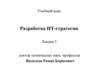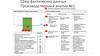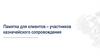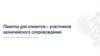Similar presentations:
Триафлай. Сбор данных
1.
2.
Сбор данныхНа этой презентации мы изучим:
• Основные сущности сбора. Где и что настраиваем?
Рабочий процесс сбора: типы сборов, статусы и роли участников сбора
Уведомления в сборе
Показатели утверждения и ЭЦП
Настройки шаблона сбора данных, ролей и доступов
Межформенные проверки
Шаблоны импорта/экспорта в сборах
Порядок работы участников сбора
3.
Основные сущности сбораПосле создания и настройки всех необходимых форм, реестров, отчетов и дашбордов можно
перейти к созданию и настройке системы сбора данных.
Термины
1. Рабочий процесс сбора
2. Тип сбора
3. Тематика
4. Шаблон сбора
5. Структура сбора
6. Узел сбора
7. Периодичность сбора
8. Период сбора
9. Доступы в сборе
10. Рекомендованные формы/отчеты/реестры/дашборды
4.
Где настраиваем?Для настроек всего, связанного со сборами, используются два основных
пункта меню:
Настройки сбора
Шаблоны сбора
Настройка
процесса
Шаблоны сбора
Список типов сбора
Все задания
Роли сбора
Тематики
Статусы сбора
Уведомления
Доступы
5.
Рабочий процесс сбораРабочий процесс сбора (/registry/set/-869/) — правила, определяющие количество участников
(ролей сбора) и маршрут сбора данных (сколько всего статусов, правила перевода задания из
статуса в статус).
6.
Тип события и переводы статусовСуществует три варианта перевода статусов:
• По кнопке — переход осуществляется, когда пользователь, имеющий роль, указанную в поле
«Роль сбора», нажмет в паспорте задания на кнопку, название которой указано в поле
«Значение события».
• По дате — автоматический перевод статуса по наступлению определенного срока:
• До конца периода сбора
• От начала периода сбора
• От перехода в статус
• По внешнему событию — переход осуществляется «по триггеру» из другого шаблона сбора
7.
Что нужно сделать до настройки рабочего процесса?Для настройки рабочего процесса сбора нужно создать:
тип сбора
статусы
сбора
роли сбора
уведомления
сбора
8.
Типы сбораТип сбора — название для конкретного рабочего процесса сбора.
По умолчанию в Системе предусмотрены следующие типы сбора с настроенными для них рабочими
процессами:
• Два уровня (заполнение и проверка);
• Три уровня (заполнение и две проверки);
• Запрос информации (только заполнение, без проверки).
Новый тип сбора создается в справочнике «Типы сбора» (/registry/set/-526/) — добавить строку и
ввести название нового типа.
9.
Статусы сбораСтатусы сбора — названия статусов, в которые будет переходить задания сбора при прохождении по рабочему
процессу.
По умолчанию в Системе предусмотрены следующие статусы сбора:
• новое
• новое просрочено
• на проверке
• на проверке просрочено
• выполнено
• закрыто
• сбор закрыт: новое
• сбор закрыт: на проверке
• сбор закрыт: выполнено
Редактирование списка статусов осуществляется в справочнике «Статусы сбора» (/registry/set/-573/).
Существующие по умолчанию статусы изменить нельзя, создать новые – можно.
10.
Роли сбораРоли сбора — названия типов ролей для перевода задания сбора из статуса в статус.
Эти роли используются в настройках рабочего процесса сбора (кто получает задание в этом статусе и
переводит в следующий), а затем дополнительно присваиваются пользователям, включая их в рабочий
процесс (далее рассмотрим настройку доступов в сборе подробнее).
По умолчанию в Системе предусмотрены следующие роли сбора:
• Исполнитель
• Контролёр
• Ответственный за сбор
• Редактор шаблона
Новые роли сбора создаются в справочнике «Роли сбора» (/registry/set/-864/) — добавить строку и
ввести название новой роли.
11.
Уведомления сбораДля любого перехода из статуса в статус можно настроить уведомление пользователей (одинаковое для всех
ролей, выбранных для уведомления в этом переходе).
Этот пункт не требует предварительной настройки в рабочем процессе — пользователь может настроить или
отредактировать уведомления как в рабочем процессе сбора, так и в уже настроенном шаблоне сбора.
По умолчанию в Системе предусмотрены следующие уведомления:
• Новое задание
• Стандартное уведомление
• Уведомление при изменении статуса автоматически
Новые типы уведомлений создаются в справочнике «Уведомления» (/registry/set/-885/).
12.
Показатели утверждения и ЭЦППоказатель утверждения — название показателя, которому будет присвоено определенное значение, указанное в
поле «Значение утверждения», при изменении статуса.
Значение утверждения - вторая часть поля «Показатель утверждения»: значение показателя (например, «Да» или
«Нет» для показателя типа «Да/Нет»).
При переводе задания из статуса в статус всем данным в формах и реестрах задания сбора будет присвоен
признак утверждения, прописанный в рабочем процессе.
Электронная подпись — если в рабочем процессе сбора для утверждения перехода задания из статуса в статус
необходимо использовать электронно-цифровую подпись (ЭЦП), то в данном поле необходимо поставить галочку.
В результате в задании сбора в блоке «История» будут автоматически добавлены поля: «Подписанный файл»,
«Данные сертификата пользователя», «Статус подписи».
Для работы ЭЦП необходимо установить модуль КриптоПро на сервер, на котором расположен стенд (это
делает системный администратор) и установить СКЗИ КриптоПро CSP, Browser plug-in и сертификаты на
компьютер пользователя (это делает пользователь).
13.
Шаблон сбораШаблон сбора — правила,
определяющие сроки сбора и список
форм для заполнения.
После запуска шаблона
пользователям автоматически
формируются задания и запускаются
по маршруту, заданному в рабочем
процессе сбора.
14.
Что нужно сделать до настройки шаблона сбора?До настройки шаблона сбора нужно:
создать тематику
определить
структуру сбора
настроить доступ
для редактора
шаблона
15.
ТематикаТематика — направленность, зона ответственности сбора (например, «Бухгалтерия», «Безопасность»,
«Covid-19»).
К тематике будут привязаны пользователи и шаблоны сбора.
Новые тематики создаются в справочнике «Тематики» (/registry/set/-510/).
16.
Структура сбораСтруктура (сбора) — справочник, по которому осуществляется сбор (чаще всего — «Организационная
структура», «Административная структура»).
В шаблоне сбора мы видим пункта в блоке «Структура»:
• Показатель параметризации — показатель типа «Справочник», по которому осуществляется сбор;
• Показатель определения прав доступа — показатель типа «Множественный выбор из справочника», по
которому осуществляется сбор;
• Узлы сбора — выбранные значения справочника (например, ООО «Организация»).
17.
Доступы в сборе для редактора шаблонаДоступы в сборе – правила, по которым пользователь признается участвующим в сборе с определенными
правами (и обязанностями), они задаются связкой:
Пользователь – Тематика – Роль сбора – Тип сбора – Узлы сбора
Доступ в сборе для роли «Редактор шаблона» создается ДО создания шаблона сбора. Все остальные доступы
в сборе могут быть настроены позднее, как до, так и после активации шаблона сбора.
Доступы в сборе задаются в справочнике «Доступы в сборе» (/registry/set/-599/).
18.
Доступы в сборе и роли для участников сбораДля корректной работы в сборе пользователям необходимо раздать два типа прав:
1) Доступы в сборе для участников сбора настраиваются аналогично доступам редактора шаблона:
необходимо заполнить поля Пользователь – Тематика – Роль сбора – Тип сбора – Узлы сбора.
Эти права определяют доступ пользователя к заданиям сбора на этапах рабочего процесса, определенных в
справочнике «Рабочий процесс» и настраиваются в справочнике «Доступы в сборе» (/registry/set/-599/)
2) Роли в системе для участников сбора определяют, какие показатели и справочники в рамках сбора
пользователь может просматривать и/или редактировать.
Каждая роль отдельно настраивается в справочнике «Роли» (/registry/set/-103/), а затем присваивается
пользователям в справочнике «Пользователи» (/registry/set/-70).
В справочнике «Дерево меню» (/registry/set/-3800/) для каждой новой роли необходимо добавить доступ к
пунктам меню «Задания» – «Задания сбора», «Текущие», «Выполненные» и «Архив»
19.
Роли в системе для участников сбораНовая роль для участия пользователя в сборах должна включать:
• группа Показателей => Системные показатели => Просмотр (обязательно)
• группа Показателей => Показатели сборов => Просмотр (обязательно)
• группа Показателей => Нужная кастомная подгруппа со всеми показателями из
форм/отчетов/реестров, используемых в сборе =>
o Просмотр — если пользователь с настраиваемой ролью должен только просматривать
сущности и данные,
o Просмотр и Редактирование — если пользователь должен вводить или редактировать
данные;
Права на группы форм, отчетов и реестров, участвующих в сборе, задавать не требуется,
пользователь автоматически получит к ним доступ по доступам в сборе.
20.
Как настроить шаблон сбора?После предварительных настроек необходимо:
1)
Создать новый шаблон сбора;
2)
Заполнить поля «Название», «Тематика», «Тип сбора» ;
3)
Выбрать показатели и узлы сбора в блоке «Структура»;
4)
Задать периодичность сбора;
5)
Выбрать рекомендованные формы, реестры, отчеты и дашборды;
6)
При необходимости:
• настроить межформенные проверки;
• загрузить методические указания
• настроить таблицу внешних событий, если в рабочем процессе
сбора используется переход по внешнему событию;
• скорректировать рабочий процесс сбора под конкретный шаблон
(после сохранения)
21.
ПериодичностьПоказатель параметризации (в блоке «Периодичность») – это показатель типа «Период», которым
параметризованы рекомендованные формы/отчеты/реестры/дашборды.
Из типа периода – выбор типа периода для периодичных заданий: день/неделя/год и т.д.
• Разовое задание
• Количество предыдущих периодов для генерации заданий
Фиксированные периоды – выбор конкретных периодов, за которые будут сформированы задания.
Фиксированный период может быть выбран в прошлом.
ВАЖНО! Если шаблон сбора сформирован и включен, то изменение периода повлечет удаление всех ранее
сгенерированных заданий по данному шаблону!
22.
Рабочий процесс в шаблоне сбораДля того, чтобы отредактировать
рабочий процесс внутри шаблона сбора,
необходимо:
• выключить шаблон;
• изменить нужные поля (если поле
доступно для редактирования – его
можно отредактировать);
• сохранить изменения;
• включить шаблон.
23.
Редактирование и копирование шаблонаШаблон может быть
включен / выключен
• список рекомендованных
ОФРД
• межформенные
проверки
• название шаблона
• список узлов сбора
• копирование шаблона
Шаблон нужно выключить
и включить
• список узлов сбора
• доступные
Только при выключенном
шаблоне,
ВСЕ ЗАДАНИЯ БУДУТ
СТЕРТЫ
• тематика,
• периодичность,
• тип сбора,
• показатель
параметризации
• показатель определения
доступа
24.
Межформенные проверкиМежформенные проверки могут быть заданы для любого перехода из статуса в статус:
• Обязательные
• Необязательные
25.
Применение: межформенные проверкиДиапазон значений
form_0000.A1:B1 = form_0000.A2:B2
Равенство / неравенство /
математические операции
form_0000.L1=form_0001.C1
form_0000.M1=form_0001.D1
form_0000.N1>=form_0002.R1+form_0001.P1
form_0000.C*>form_0001.C*+100
form_0000.*1=1
Изменение значений параметров
формы или отчета при проверке
form_0000[-64=:-2:;-2001=600].A1 = 53
form_0000[-64=:-1:].A* < form_0000.A*
Обязательность заполнения ячейки /
столбца / строки
form_0001.B*=!form_0001.B*
form_0000.A9>=!form_0000.A11
Правило IF-THEN-ELSE
if form_0000.C2 = "БАЛАНС"
then form_0001.A1 = form_0001.A1 + form_0001.A2 | "НЕ СХОДИТСЯ
СУММА"
else form_0001.A2 = form_0001.A1 + form_0001.A2 | "СХОДИТСЯ"
26.
Многостраничный импорт / экспорт. ОбщееСистема поддерживает формирование, импорт и экспорт многостраничной регламентированной
отчетности при помощи шаблонов импорта/экспорта в заданиях сбора.
Шаблон сбора => Редактировать => Импорт/экспорт
Важно!
• Заголовки строк из форм и отчетов при импорте НЕ загружаются, при экспорте – НЕ
выгружаются.
• При первом сохранении порядок выгружаемых на лист сущностей изменится. Необходимо
проверить его и, при необходимости, изменить на желаемый.
27.
Многостраничный импорт / экспорт. xlsxЧто делать?
1. Создать файл xlsx той же структуры, что и форма / отчет / реестр в шаблоне сбора.
2. Загрузить файл для конфигурации импорта/экспорта.
3. Выбрать тип конфигурации: импорт, импорт/экспорт, экспорт.
4. Настроить непосредственно листы импорта/экспорта.
5. Сохранить настройки.
28.
Многостраничный импорт / экспорт. docxВозможны следующие варианты экспорта данных в документ MS Word
1. Экспорт одного числа из отчета Системы
{% report-label B1 1 2 %}
2. Экспорт одного числа из отчета Системы при
задании отрицательных значений
{% report-label B2 -1 -3 %}
3. Экспорт данных отчета из Системы в определенном
диапазоне.
{% report-range-label B3 1 1 1 4 %}
4. Экспорт всех данных отчета из Системы (без
задания диапазона)
{% report-range-label B4 %}
5. Экспорт файлов-изображений из системы в docx
шаблон
{% report-label B5 1 1 parameters:50
70 %}
29.
Порядок работы участников сбора данныхПосле того, как шаблон сбора настроен, его остается только включить: и
пользователи смогут начать работать с заданиями сбора.
• вводит данные и
отправляет
задание на
проверку
Исполнитель
Контролер
• проверяет данные
и принимает либо
отправляет на
доработку
• проверяет данные
и принимает либо
отправляет на
доработку
Ответственный
за сбор
30.
Отчеты об исполнительской дисциплинеПо умолчанию в системе для каждого шаблона сбора предусмотрена
возможность просмотра всех заданий сбора:
Шаблон сбора => Все задания
Этот реестр доступен администраторам и редакторам шаблона, а также
может быть настроен для доступа других пользователей.
В случае, если необходима кастомная настройка отчетов об
исполнительской дисциплине, такие отчеты настраиваются вручную и
добавляются в дерево меню с доступом к ним для определенных ролей.
31.
Общий план-шпаргалкаДля настройки и запуска нового сбора данных необходимо:
• Настроить рабочий процесс для типа сбора
• Создать тематику, к которой будут привязаны пользователи и шаблоны сбора.
• Создать и настроить шаблон сбора с необходимыми формами, реестрами, отчетами или дашбордами,
межформенными проверками, шаблонами импорта/экспорта.
• Создать или настроить учетные записи пользователей, которые будут собирать данные.
• Раздать пользователям права доступа в сборе в соответствии с ролями, которые они выполняют в сборе.
• Включить шаблон сбора и вести контроль заданий сбора.
32.
Возможные проблемы и ошибки1. Пользователь (Исполнитель или Контролер) не видит пункта меню, который ожидает видеть.
Администратору системы необходимо в справочнике «Пользователи» проверить список ролей пользователя, а затем в
справочнике «Дерево меню» проверить, что данным ролям присвоены нужные ссылки, причем в поле «Показывать» выбрано
корректное значение.
2. Пользователь (Исполнитель или Контролер) ожидает увидеть задание в «Текущих заданиях», но не видит его.
• Если пользователь не видит никаких заданий, то администратору системы необходимо проверить роли пользователя
(справочник «Пользователи»): требуется, чтобы была присвоена либо роль сбора по умолчанию («Сбор: исполнитель», «Сбор:
контролер» и т.д.), либо роль, включающая аналогичные настройки (доступы к показателям).
• Если пользователю доступно хотя бы одно задание в «Текущих заданиях», то Пользователю с доступом к данному шаблону с
ролью «Редактор шаблона» (справочник «Доступы») необходимо выполнить следующие действия:
• Убедиться, что задание сформировано. Для этого перейти в шаблон сбора, нажать «Все задания», найти нужное.
• Если задание сформировано, но пользователю недоступно, необходимо перейти в справочник «Доступы» и
проверить, есть ли доступ к этому заданию, и с какой ролью.
В шаблоне сбора можно посмотреть механизм сбора, который применяется к данному шаблону и сопоставить с ролью
пользователя и статусом задания. Требуется обратить внимание на статус и поле «Видит в текущих заданиях».
33.
Возможные проблемы и ошибки3. Пользователь (Исполнитель или Контролер) не может редактировать форму/реестр в сборе.
Администратору системы необходимо выполнить следующие действия:
•Просмотреть список ролей пользователя (справочник «Пользователи»).
•Убедиться, что хотя бы у одной роли есть доступ к редактированию всех показателей, использующихся
в форме, которую требуется отредактировать. Для этого требуется проставить чекбокс напротив
нужных групп показателей во втором столбце, «Редактирование». Обратите внимание, галка для групп
форм/реестров не нужна, права присваиваются автоматически, если форма/реестр участвуют в сборе.
Пользователю с доступом к данному шаблону с ролью «Редактор шаблона» (справочник «Доступы»)
необходимо выполнить следующие действия:
•Проверить поле «Можно редактировать» в шаблоне сбора, стоит ли чекбокс для данного статуса/данной
роли. Чекбокс «Можно редактировать» отредактировать в шаблоне сбора нельзя, так как это часть
маршрута сбора данных (кто может редактировать данные). Чтобы изменить чекбокс, потребуется
создать новый тип сбора и сделать нужные настройки в рабочем процессе сбора.
34.
Теория и дополнительная теория1. Вся теория по сборам данных: https://docs.triafly.ru/home_collect.html
2. Группировка шаблонов сбора по тематикам: https://docs.triafly.ru/collect_all.html#id24
• отображать список шаблонов сбора не плоско, а с разбивкой на группы по тематике
3. Дополнительные настройки рабочего процесса сбора:
https://docs.triafly.ru/collect_all.html#id10
• отмечать цветом задания в списке заданий сбора;
• направлять выбранным пользователям уведомления с напоминаниями о тех или иных
статусах задания;
4. Межформенные проверки: https://docs.triafly.ru/collect-forms-control.html
5. Настройка ЭЦП: https://docs.triafly.ru/23_dsign.html
6. Многостраничный экспорт/импорт: https://docs.triafly.ru/collect-export.html
7. Отчеты об исполнительской дисциплине: https://docs.triafly.ru/collect_reports.html


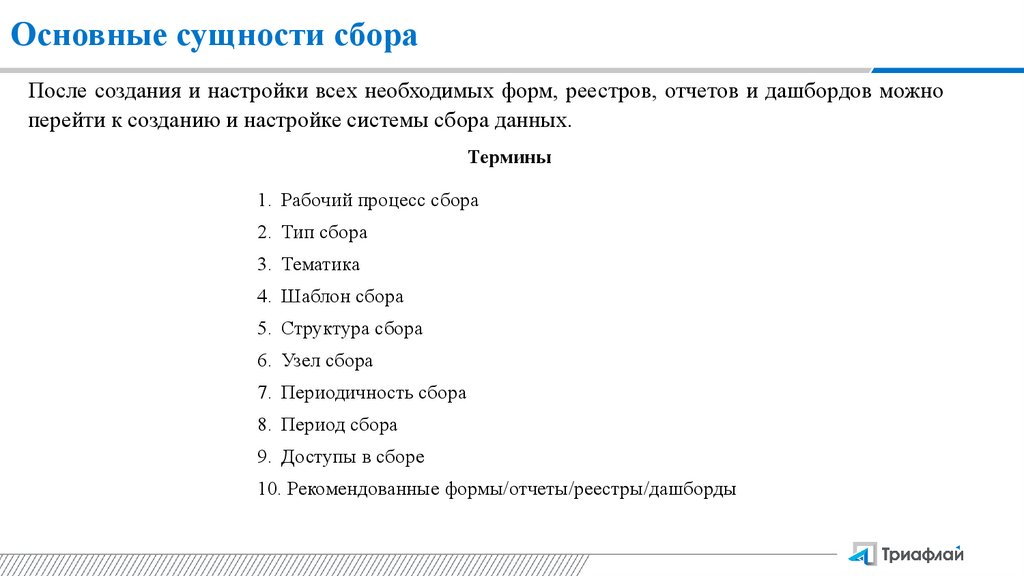
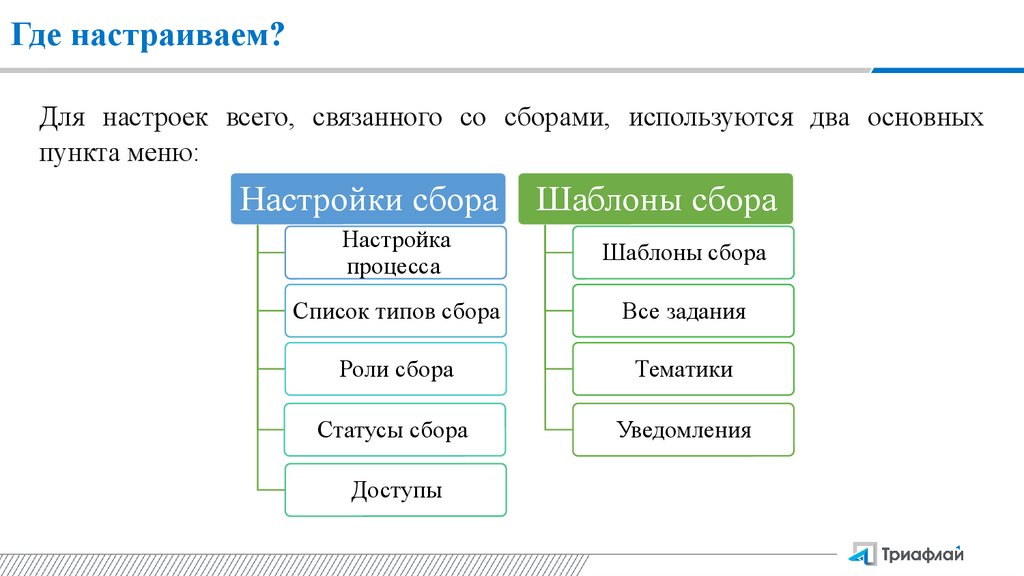
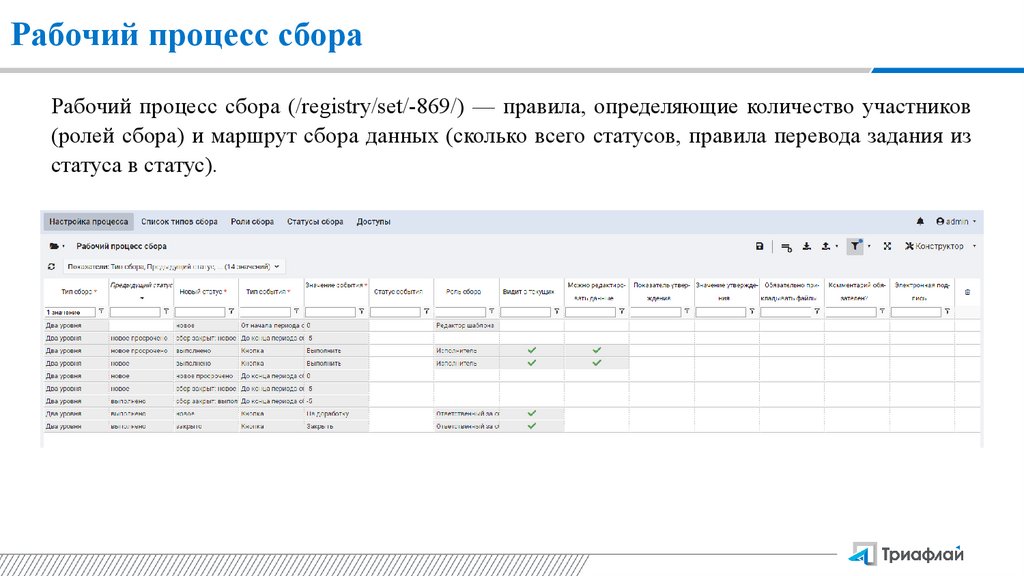
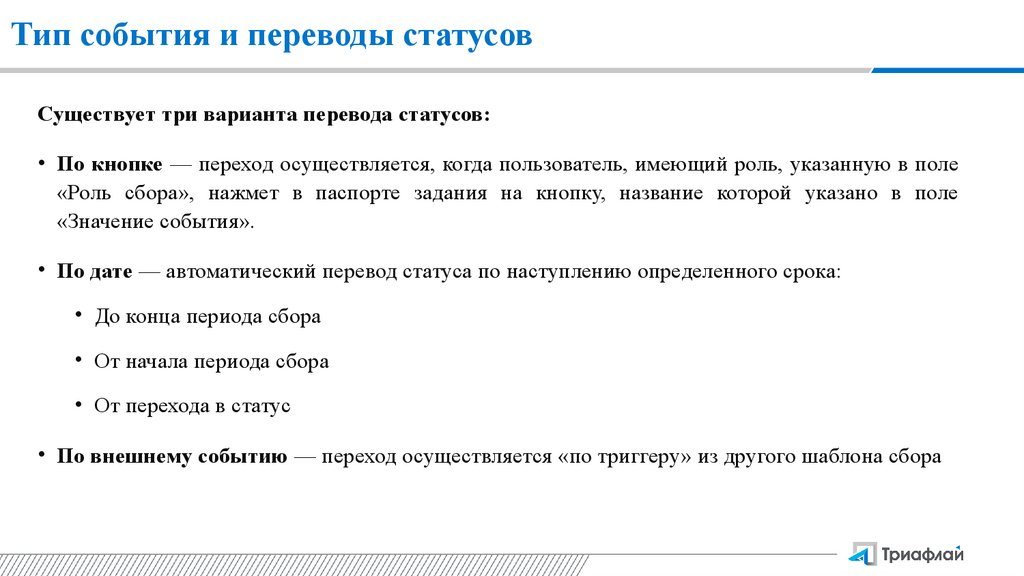
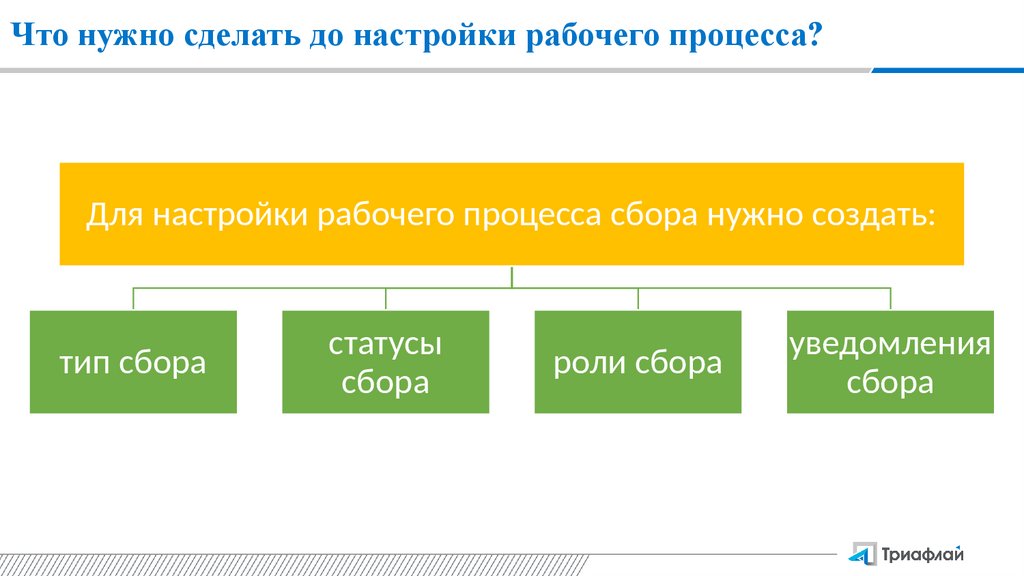
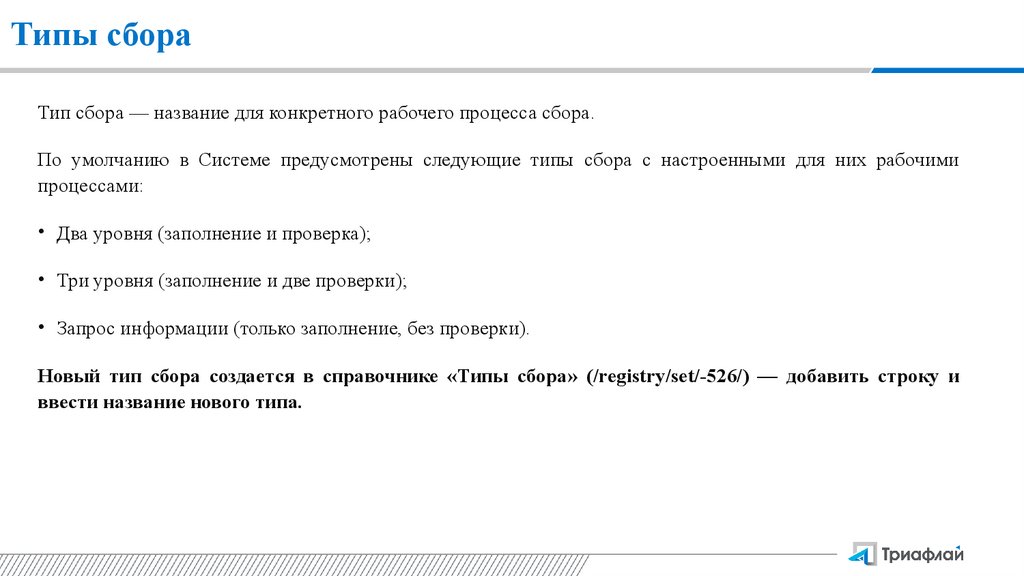
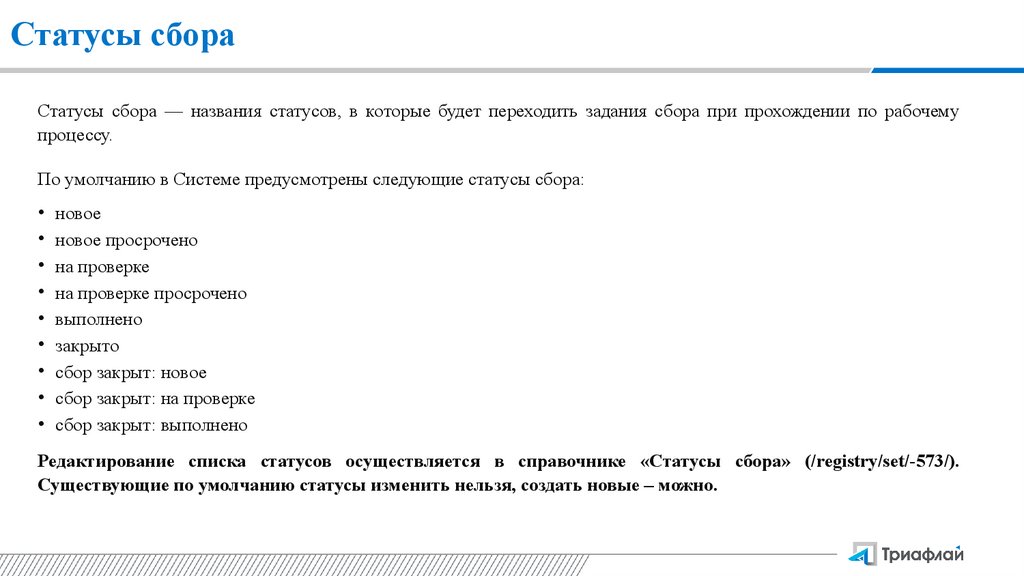
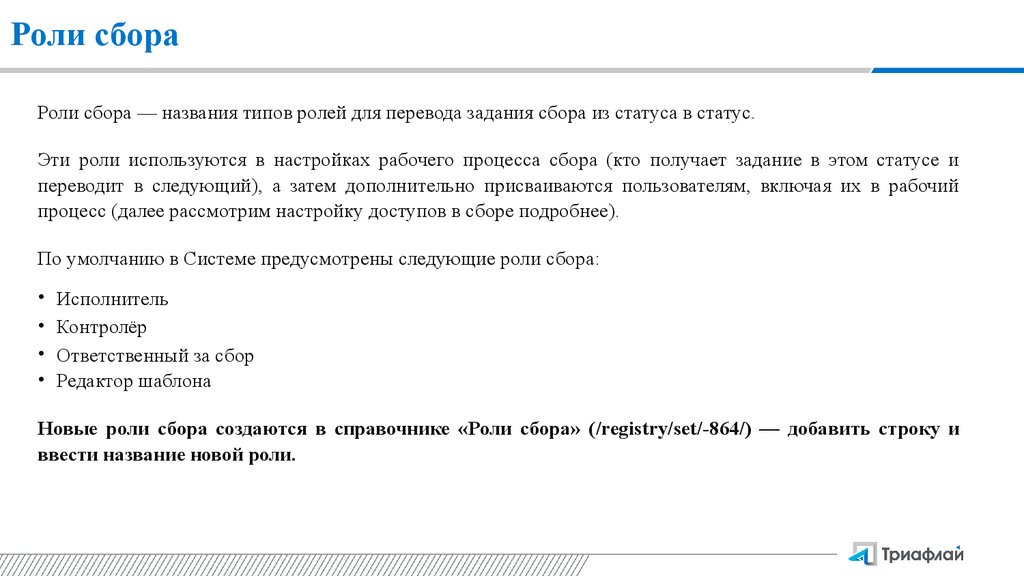
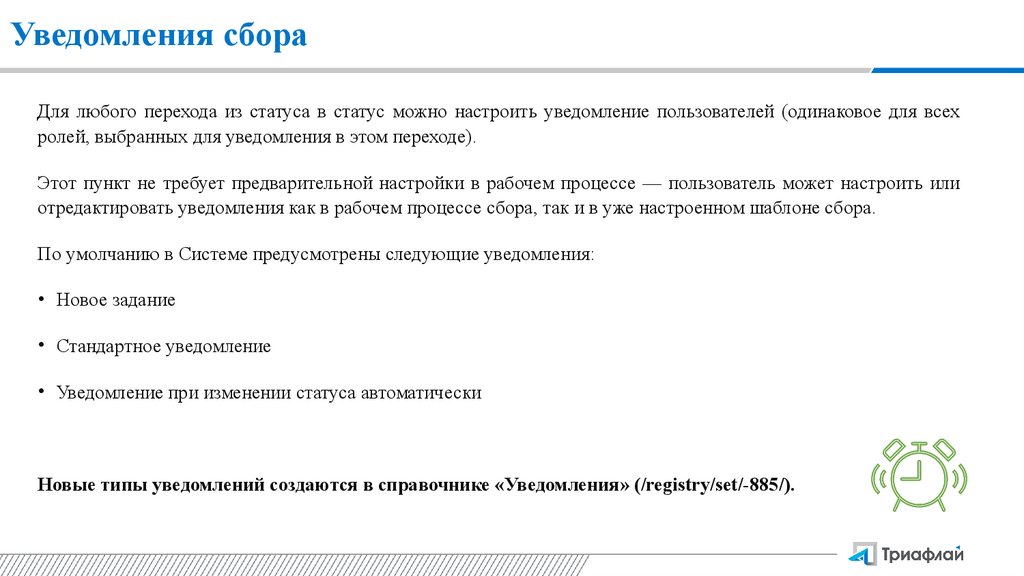

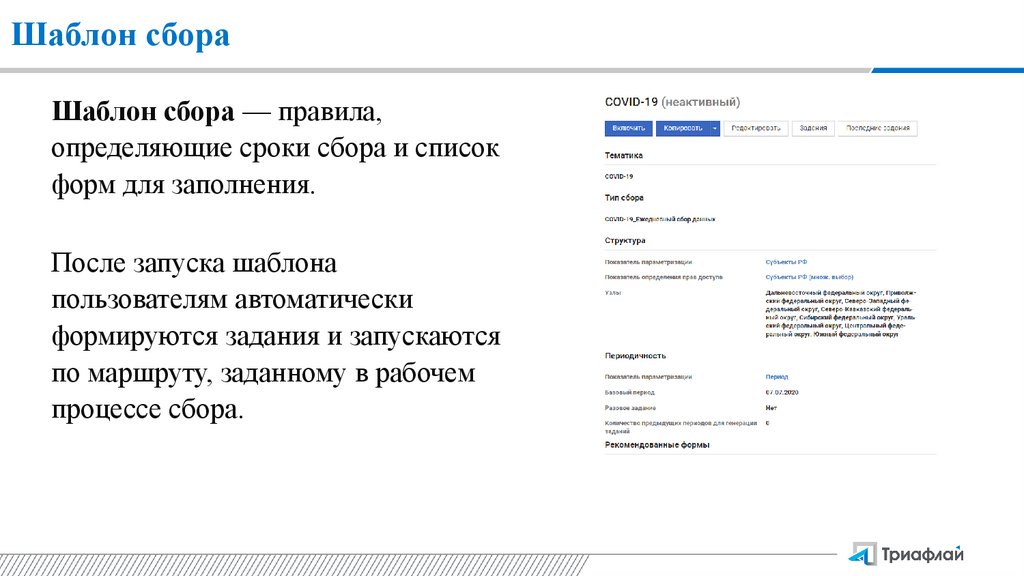
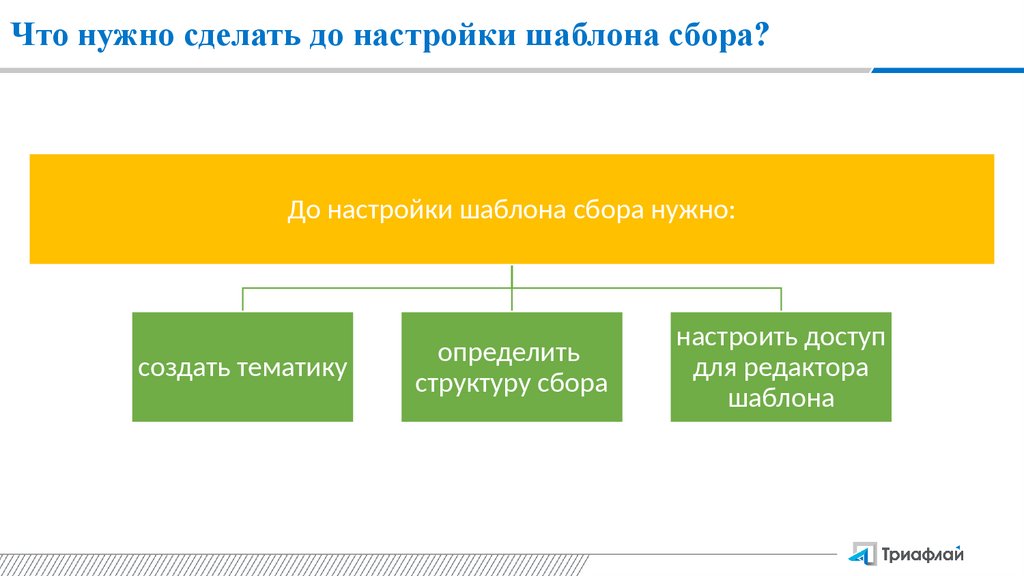
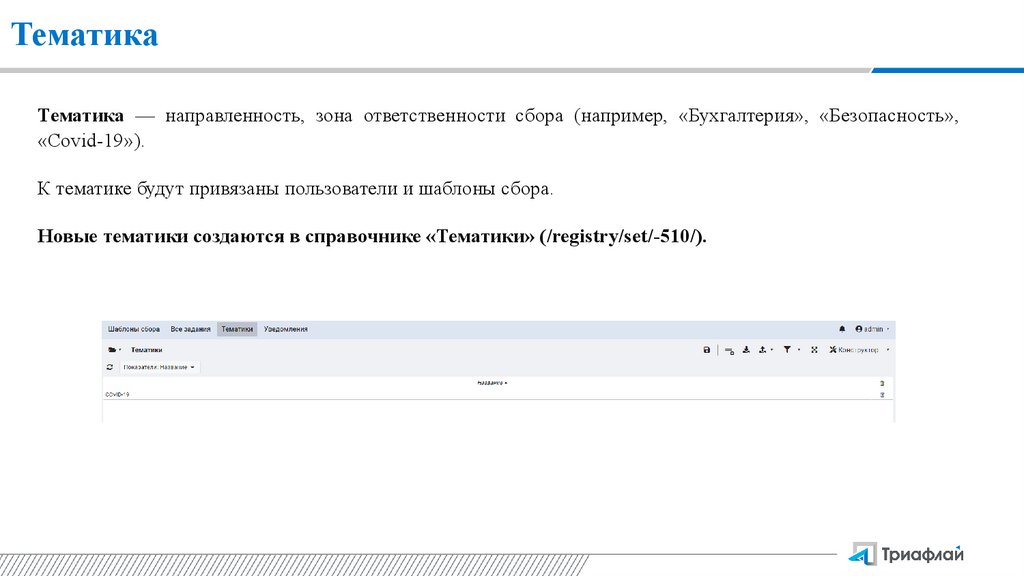
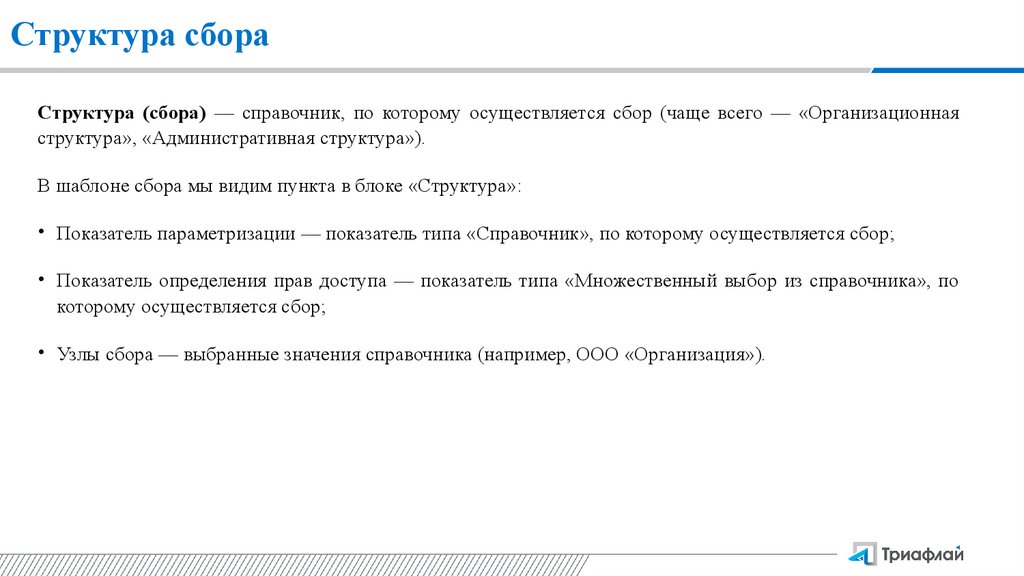
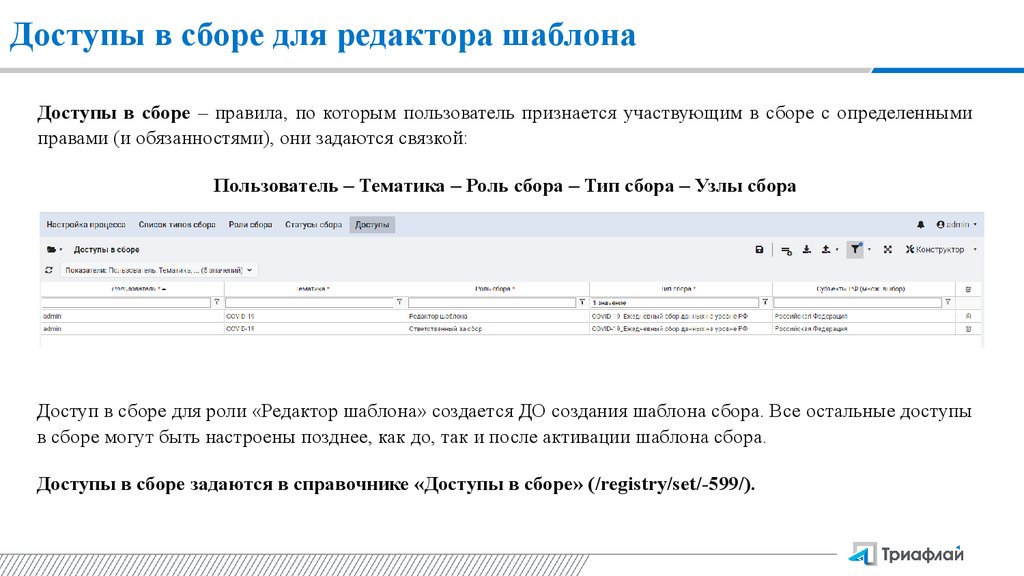


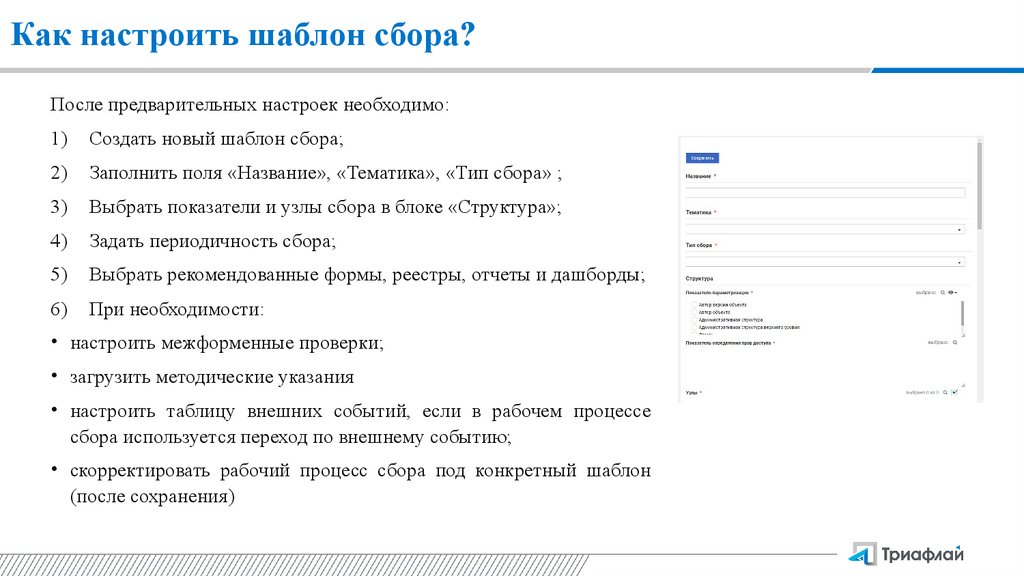

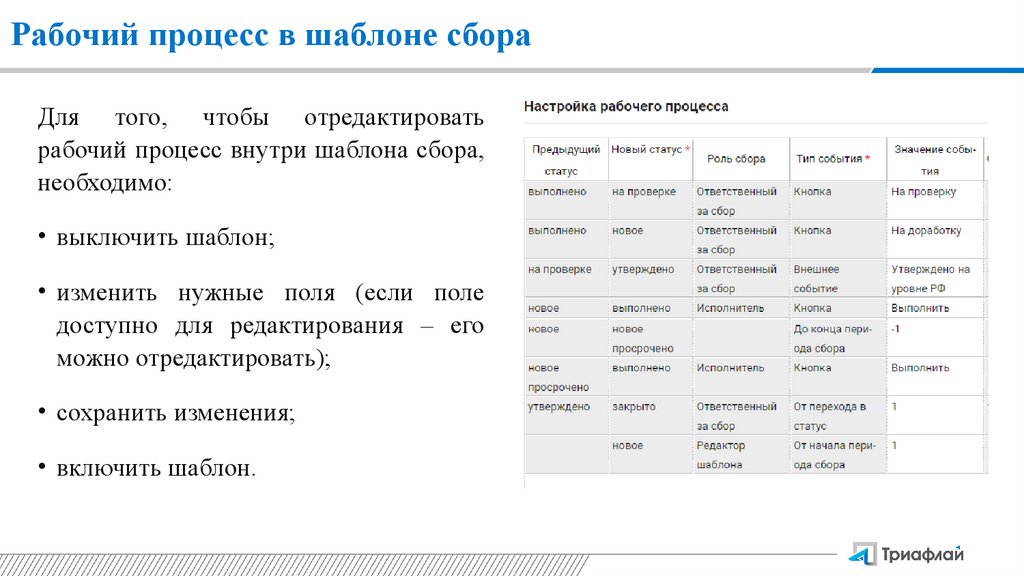

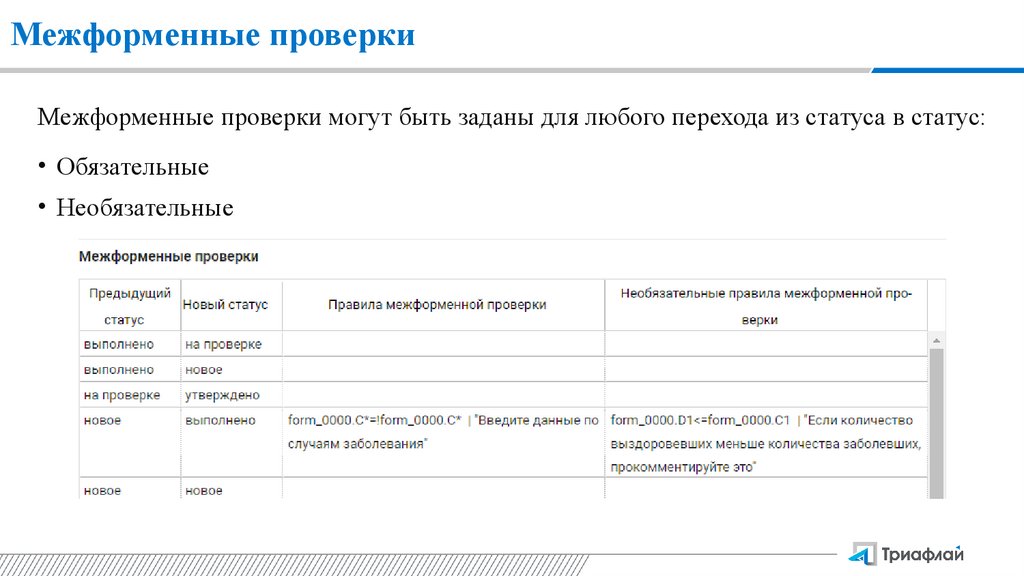

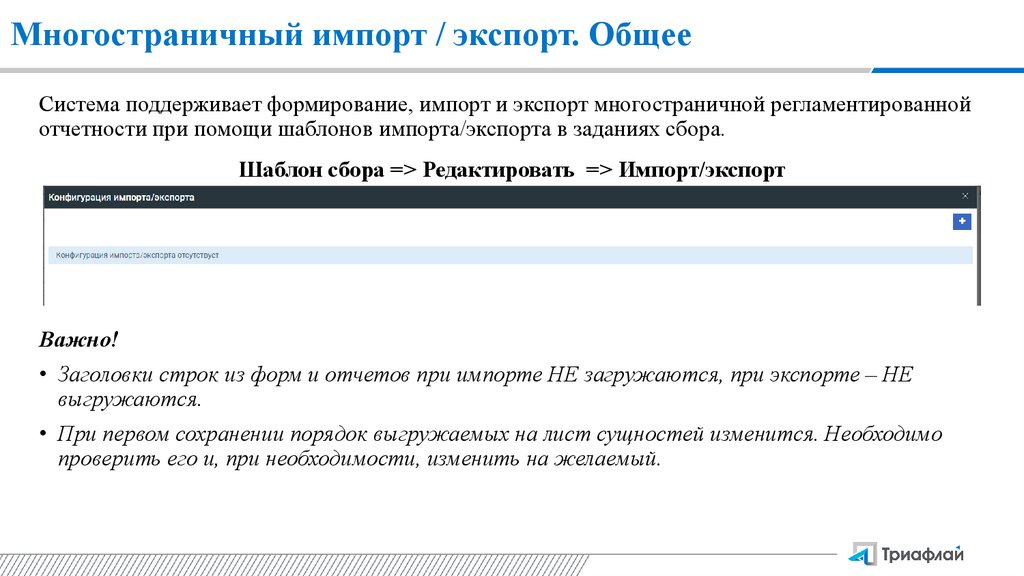
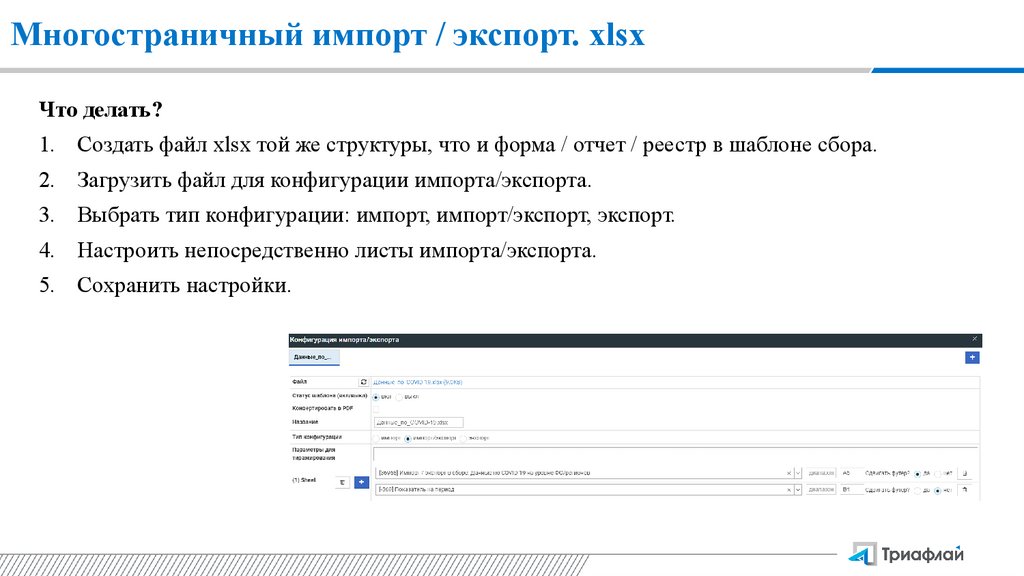
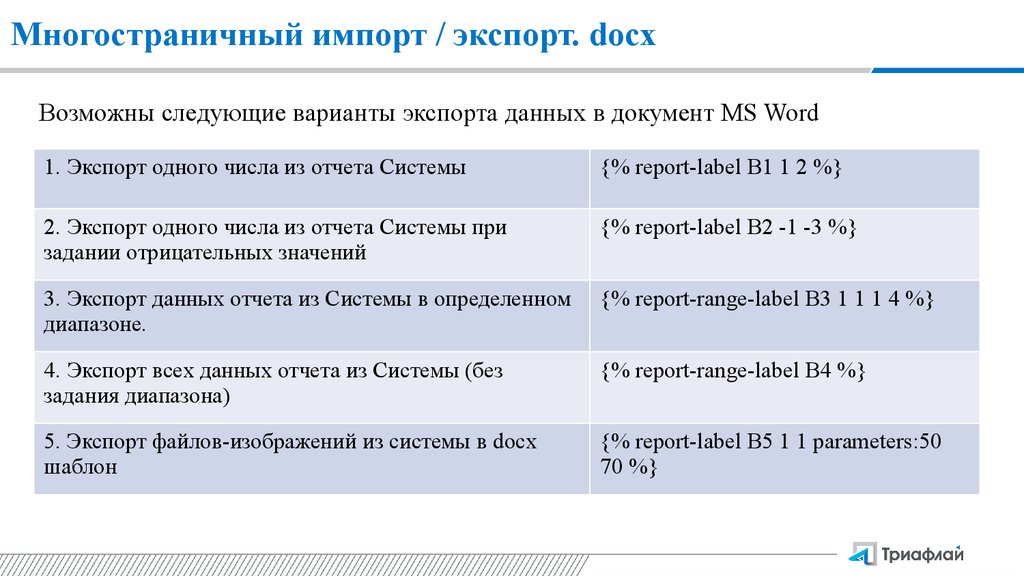


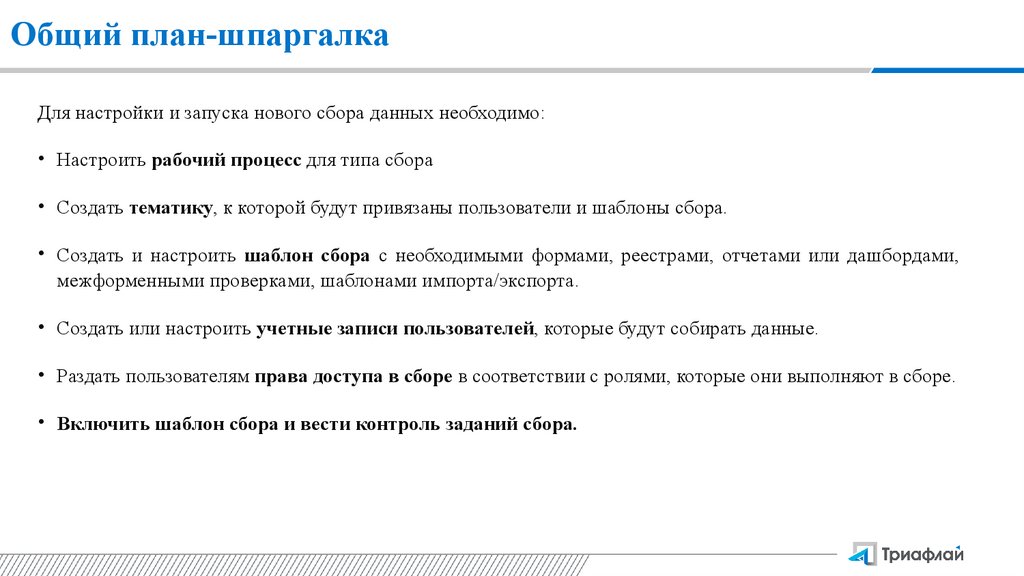


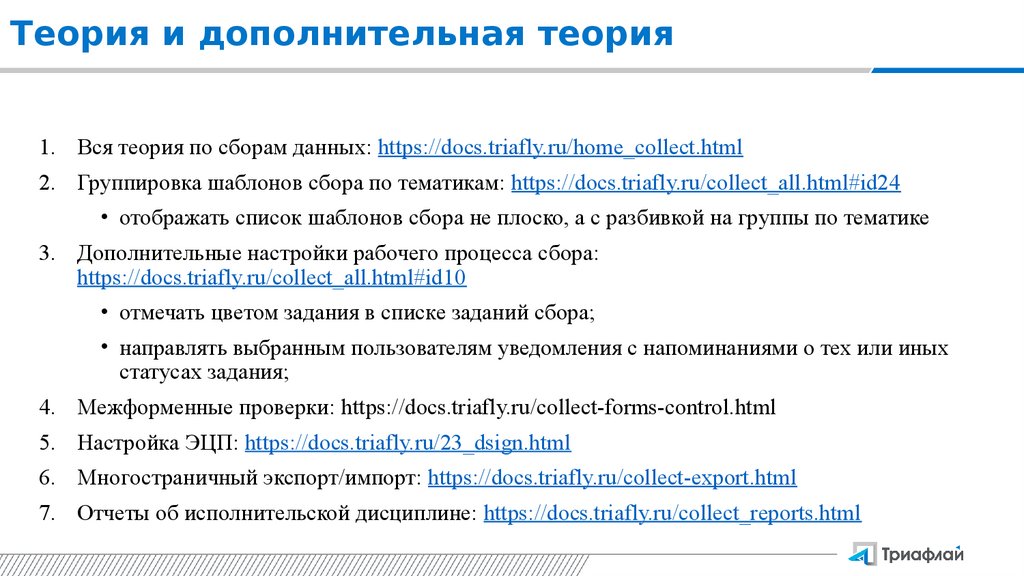
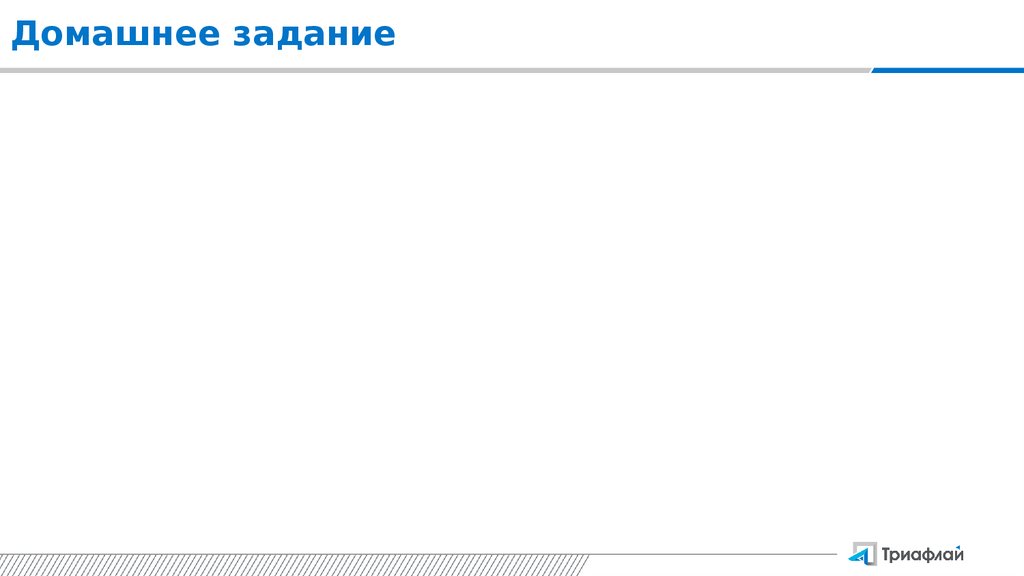
 management
management